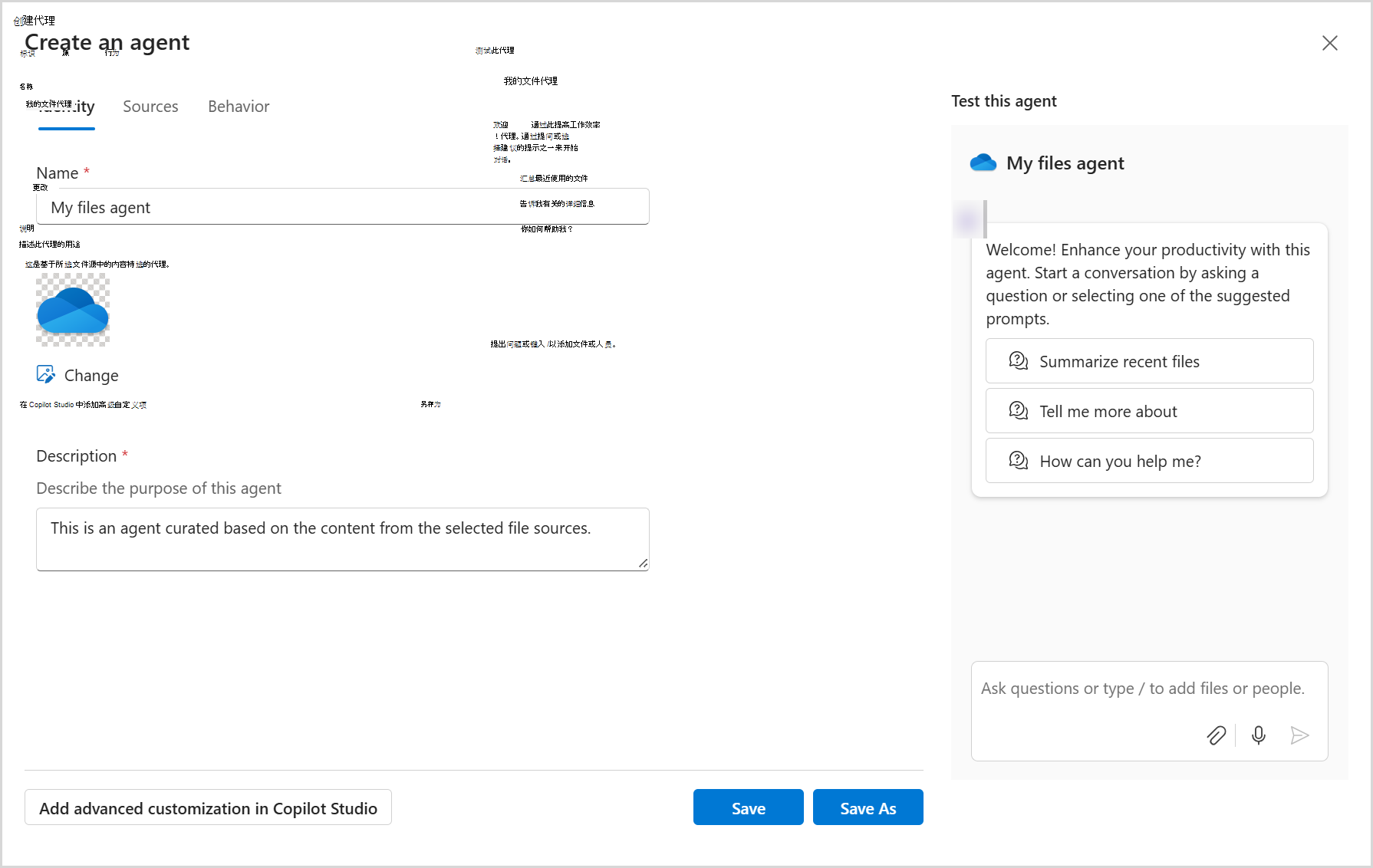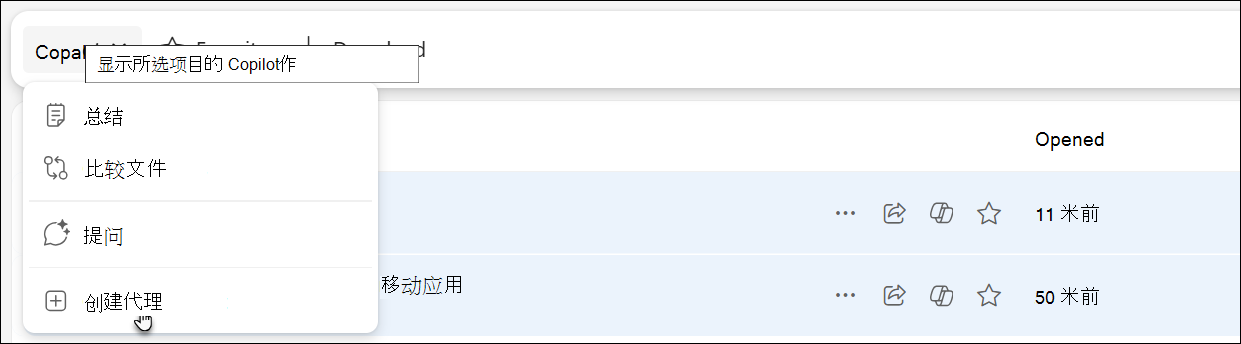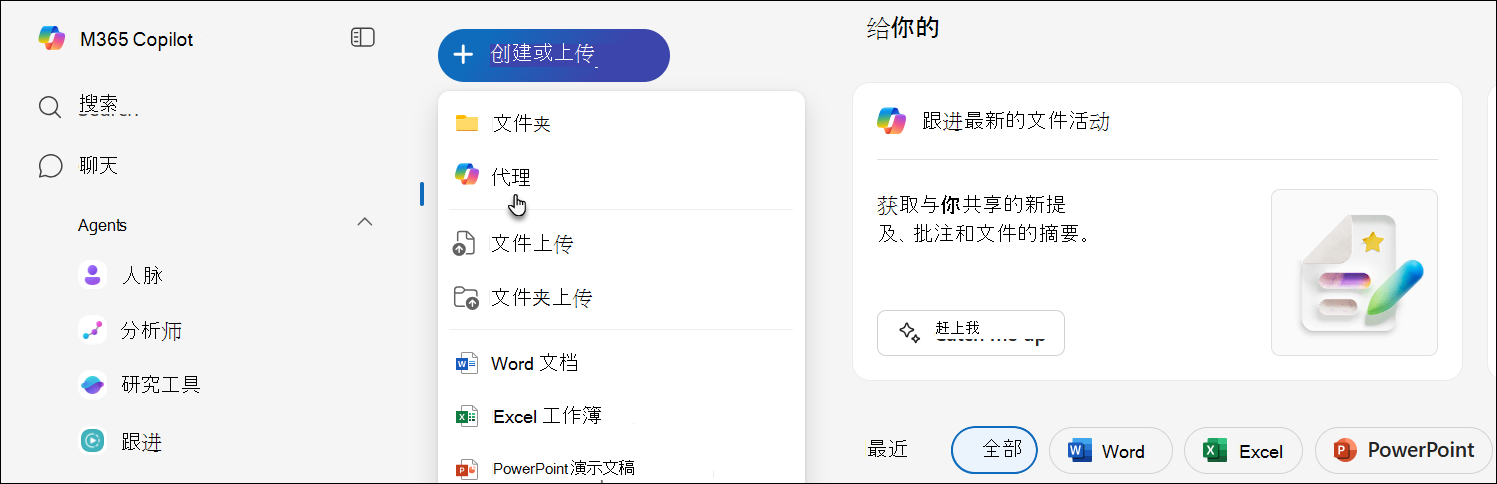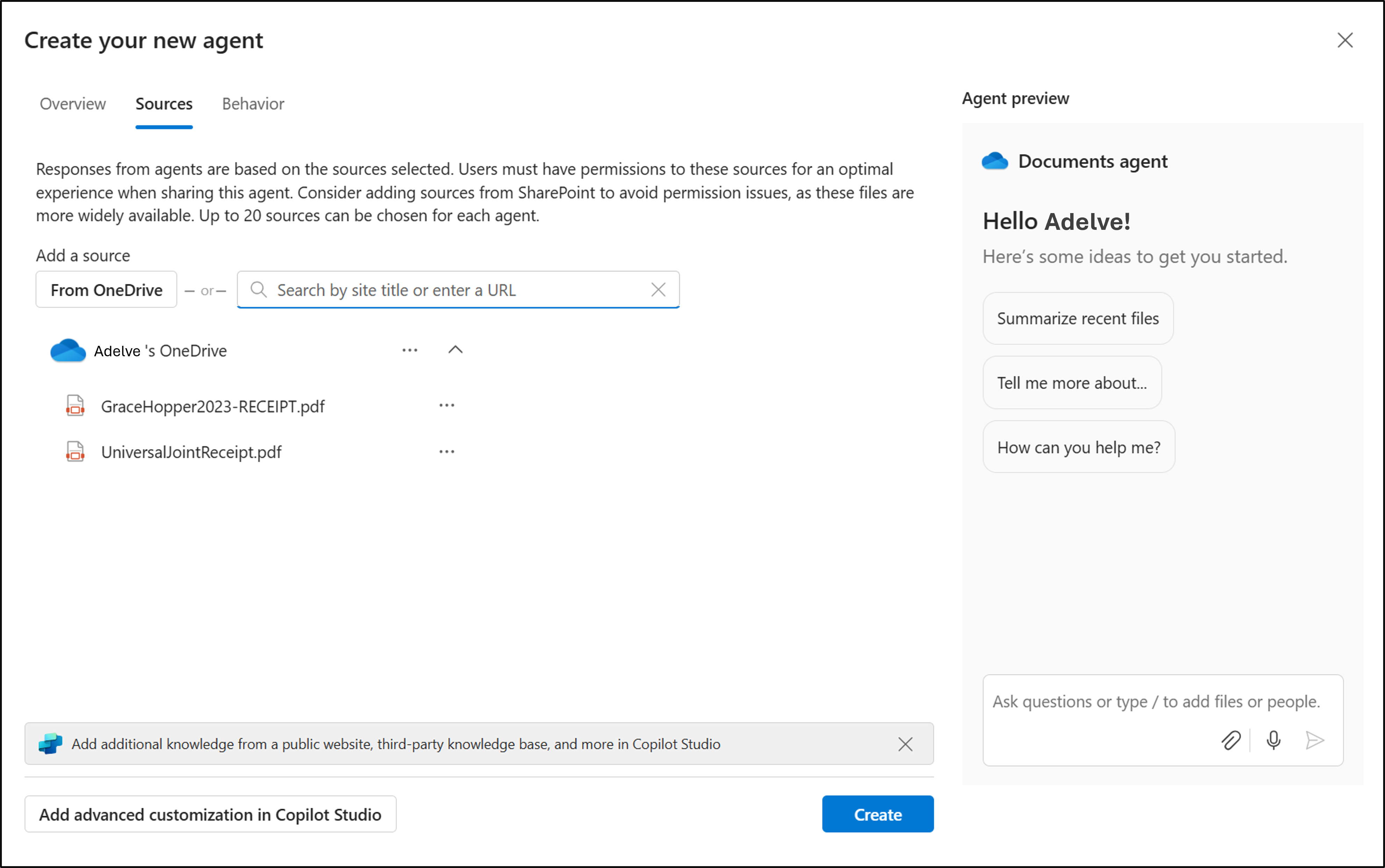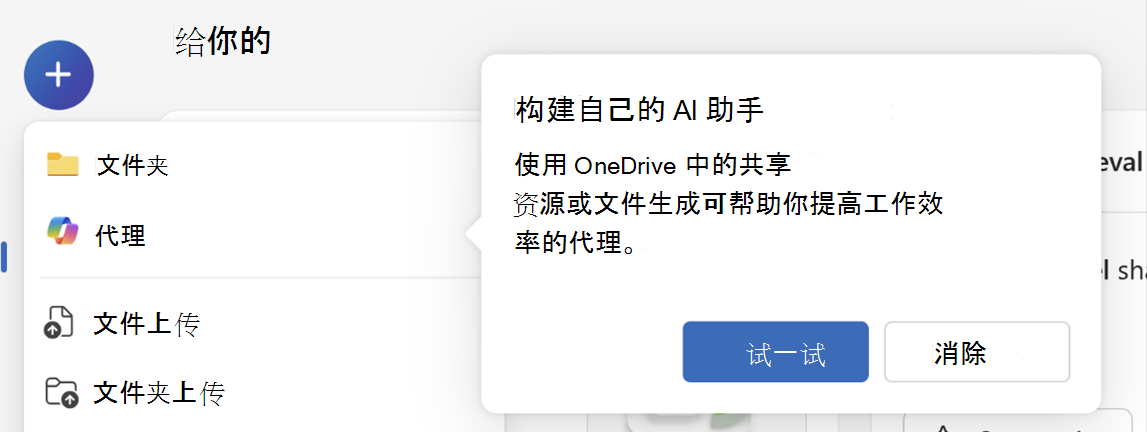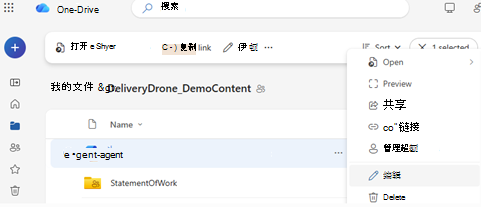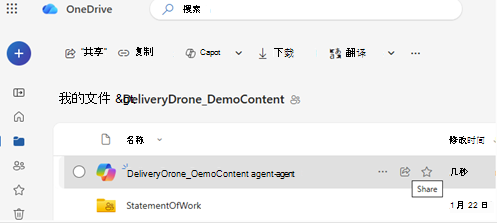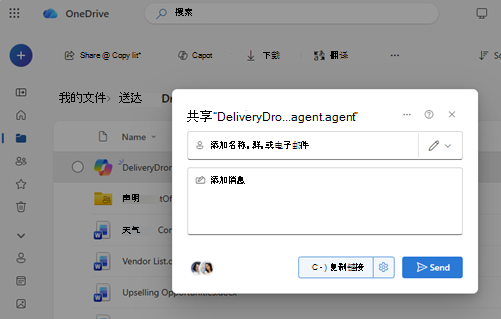借助 OneDrive 中的代理,你可以提出问题并从文档获取有用的答案,而无需打开每个文件。 无论你是管理项目还是尝试赶上工作,代理都通过使用 AI 来汇总和搜索内容来节省时间和精力。
注意: AI 代理仅适用于工作或学校帐户的智能 Microsoft 365 Copilot 副驾驶®许可证。
按照以下步骤创建和使用代理:
-
选择要从中创建代理的文件。 然后选择“创建代理 ” (你可能会在工具栏或右键单击菜单) 中看到此按钮。
-
在这里,最多可以指定 20 个源,为代理命名,并修改代理的行为。
-
选择“ 保存” 或“ 另存为”。
代理将在 OneDrive 中另存为 .agent 文件。 默认情况下,代理保存在创建它的文件夹中。
注意: 如果从“共享”或“收藏夹”文件夹创建代理,它将保存在“我的文件 > 文档 > 代理”下。
首次运行体验:了解如何创建代理
首次打开新菜单或选择文件上的“Copilot”按钮时,你将看到引导体验,其中介绍了如何在 OneDrive 中创建代理。 这有助于快速了解如何使用文件和文件夹生成自己的 AI 助手。
你将看到一个提示,如“构建自己的 AI 助手”,其中包含尝试或关闭的选项。
1. 在 OneDrive 中,查找并打开 .agent 文件。
2.该文件在全屏查看器中打开。
3.键入问题,例如:
-
此文件夹中有哪些密钥更新?
-
我们在上一次会议笔记中决定了什么?
-
这些项目文件中的下一个截止时间是什么时候?
4. 按 Enter 或 Send。
可以提出后续问题来深入了解或澄清任何内容。
若要更改代理使用的文件,请执行以下作:
-
选项 1:选择 .agent 文件旁边的 “... (更多 作) ”菜单,然后选择“ 编辑”。
-
选项 2:打开代理文件,然后从查看器顶部选择 “编辑 ”。
-
如果使用 SharePoint) ,选项 3 (:使用侧面板中的 “编辑” 选项。
可以根据需要重命名代理、更新文件列表或删除文件。
可以像共享常规 OneDrive 文件一样共享代理:
-
选择 .agent 文件。
-
选择“共享”。
-
设置共享权限并发送链接。
注意:
-
与之共享的人员还必须有权访问代理中的文件。 否则,它们将看不到代理的响应。
-
OneDrive 中的代理创建仅适用于以下文件类型:DOC、DOCX、PPT、PPTX、PDF、TXT、RTF、MD。 创建代理时最多可以添加 20 个文件。 如果选择一个文件夹,则它必须包含不超过 20 个文件。
需要更多帮助吗?
|
|
联系支持人员 有关 Microsoft 帐户和订阅的帮助,请访问 帐户和计费帮助。 如需技术支持,请转到联系 Microsoft 支持人员,输入问题并选择“获取帮助”。 如果仍然需要帮助,请选择“联系支持人员”以转至最佳支持选项。 |
|
|
|
管理员 管理员应查看 OneDrive 管理员帮助、OneDrive 技术社区 或联系 Microsoft 365 商业版支持人员。 |